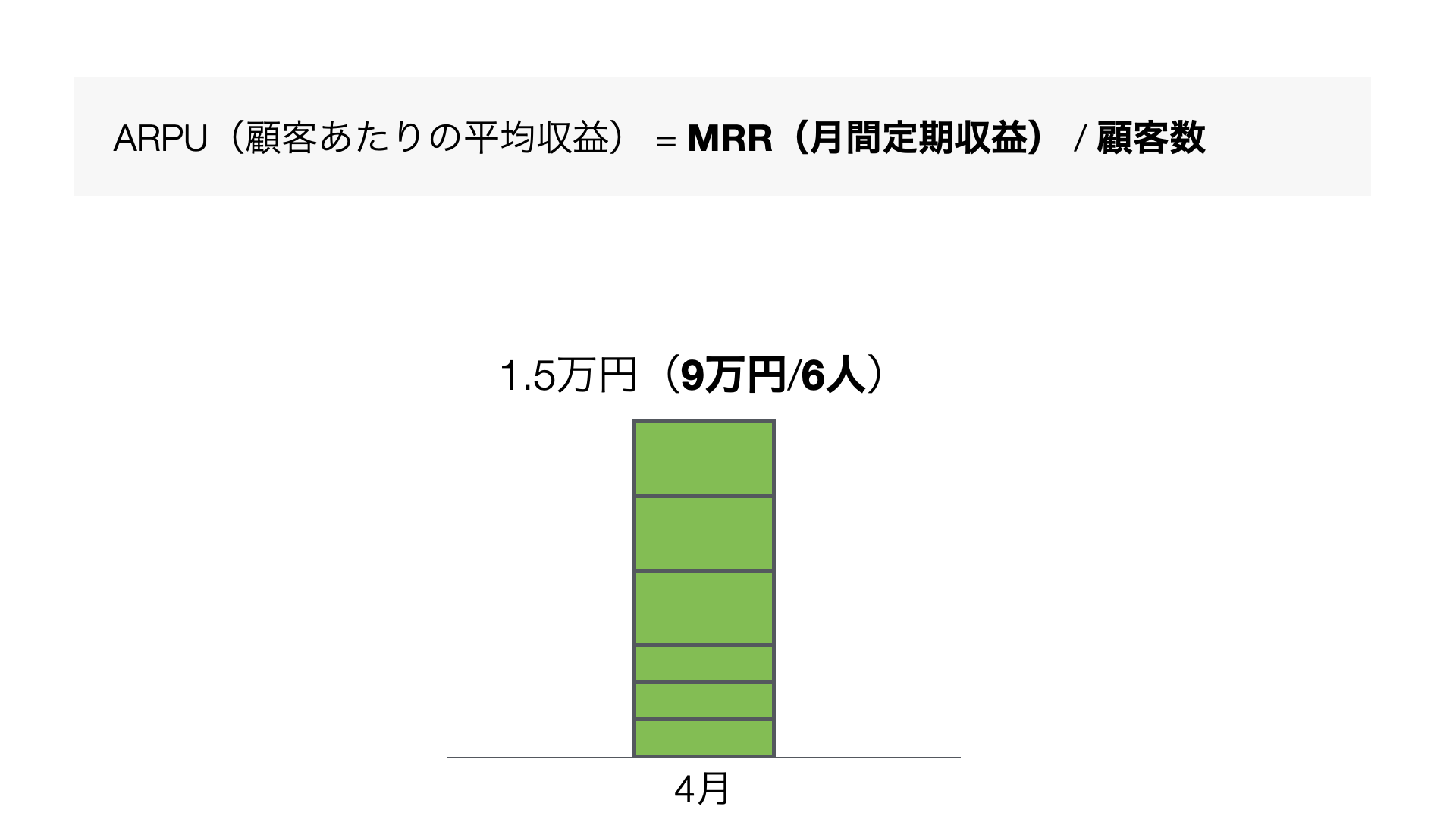
SaaS KPI: ARPU(1ユーザーあたりの平均収益)の計算
サブスクリプション型ビジネスにおいて、顧客あたりの平均収益(ARPU:Average Revenue Per User)は重要なKPIの1つです。
問題
サブスクリプションビジネスでは、顧客がプランをアップグレード/ダウングレードすることで月額費用が変動します。また、同一顧客が同月内に複数回支払うケースもあるため、単純な支払金額の平均では正確なARPUを算出できないことがあります。
解決方法
ARPUを正確に計算するためには、月ごとの総収益(MRR:Monthly Recurring Revenue)を月間の顧客数で割る必要があります。具体的には以下の手順で計算を行います。
- MRR(月間定期収益)を集計
- 月ごとの顧客数を集計
- MRRを顧客数で割ってARPUを算出
利用データ
今回は1行が1人の顧客の1回の支払いを表し、顧客ID、支払い日、プラン、支払い金額の情報を持つデータを利用します。
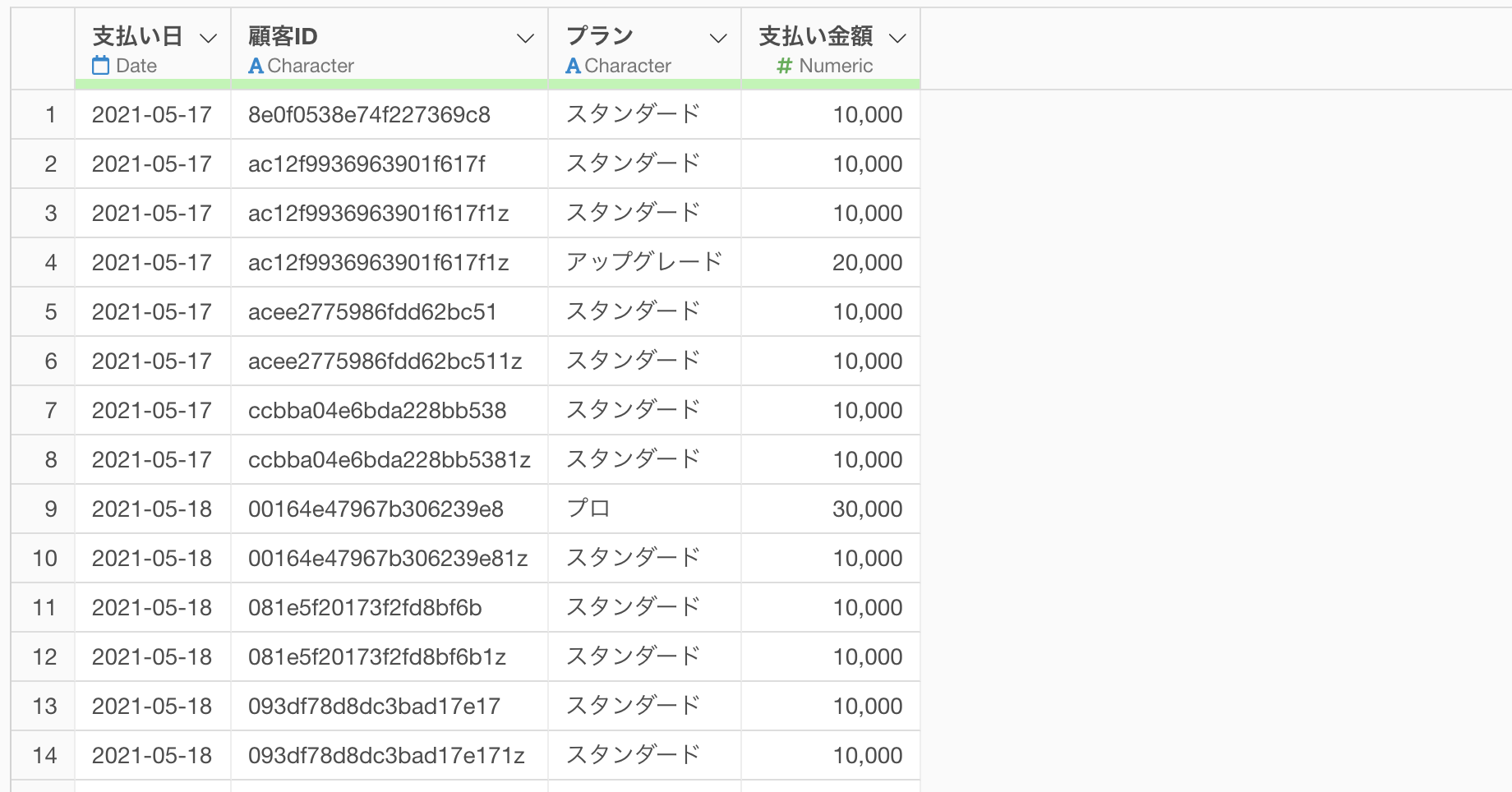
月次データの集計
月ごとのMRRと顧客数を計算するために、支払いデータを集計します。
「支払い日」の列ヘッダーメニューから「集計」を選択します。
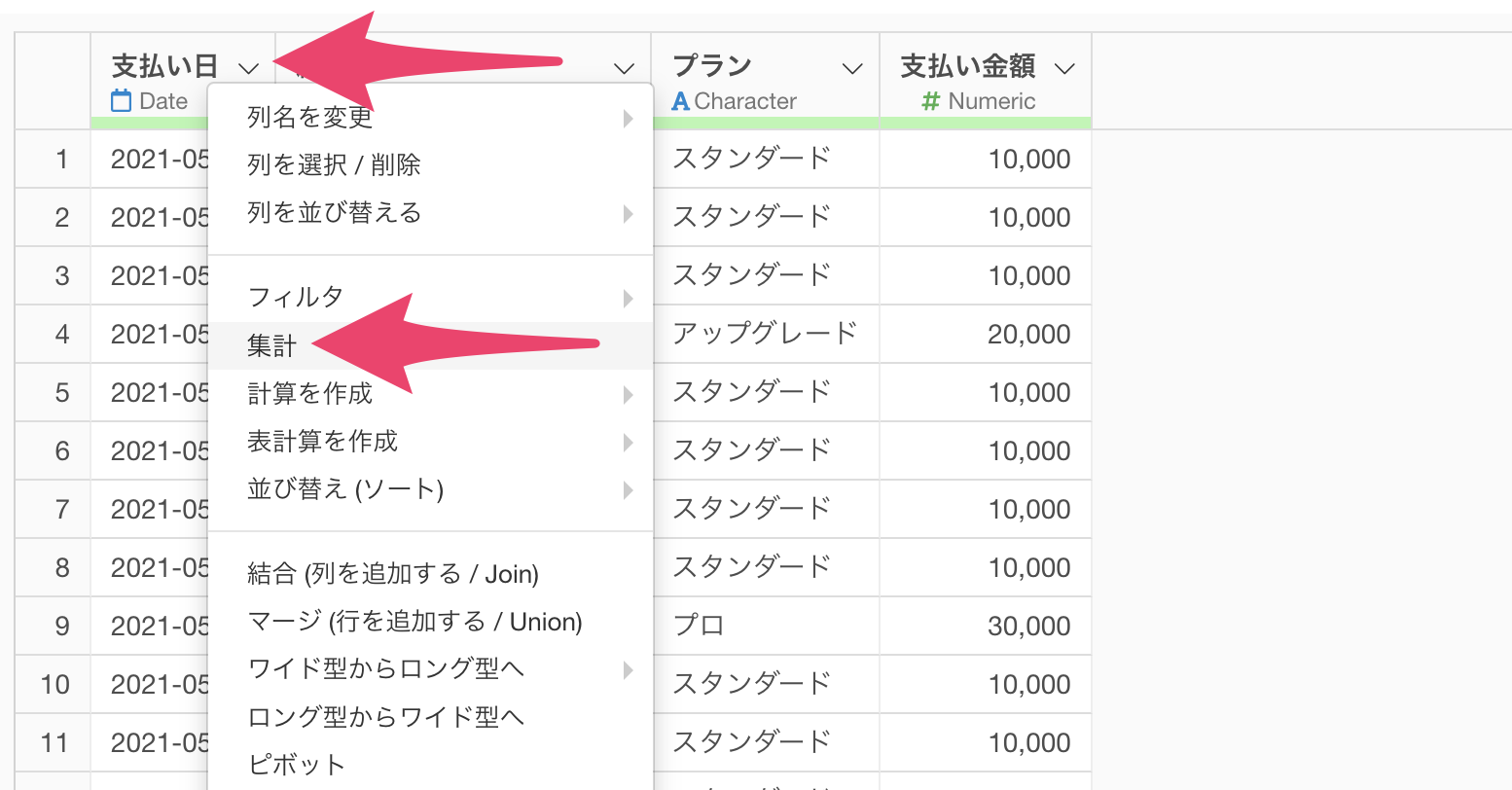
集計のダイアログが表示されたら、グループに「支払い日」を選択し、期間を「月」に設定します。
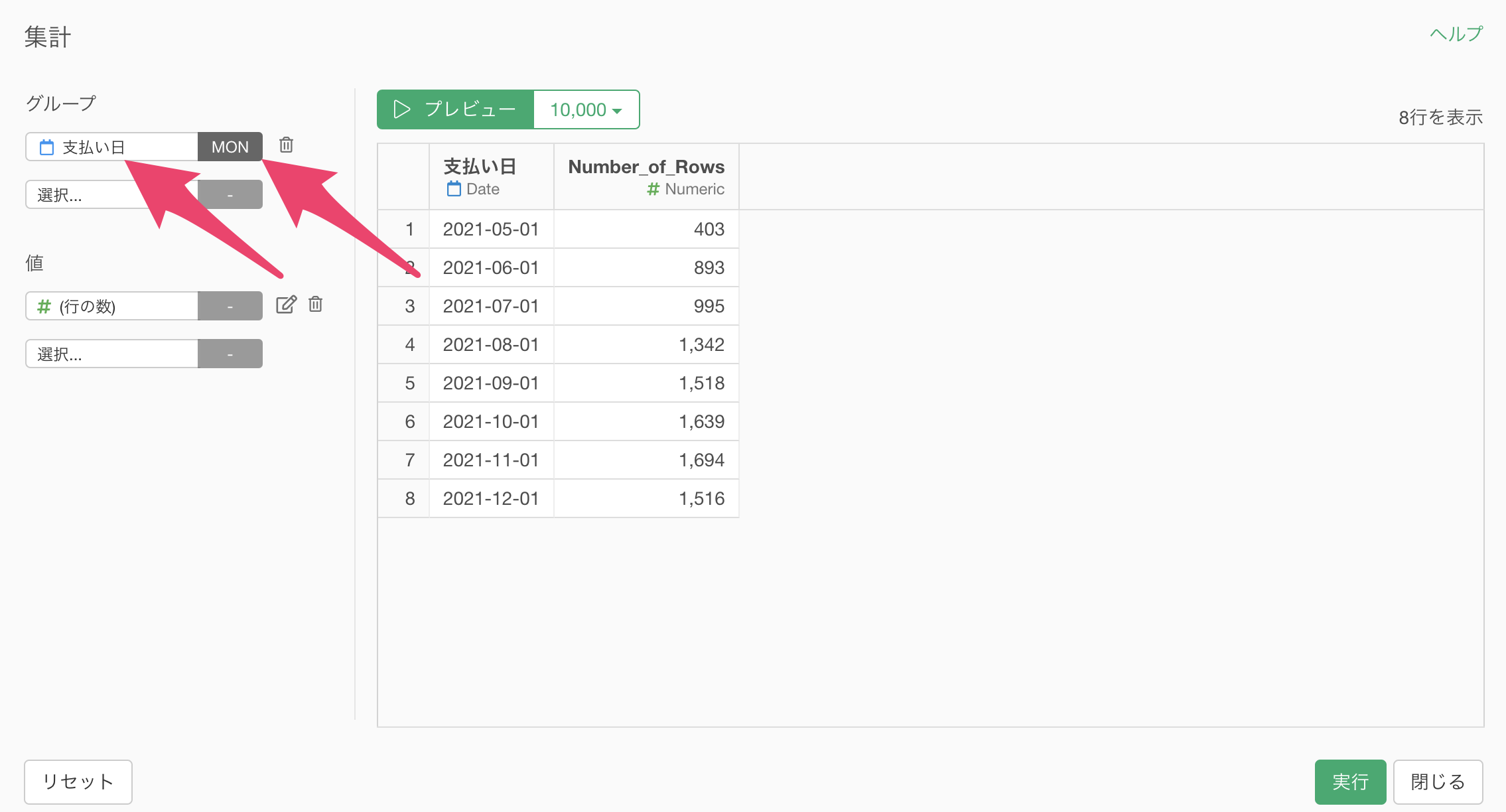
値の設定で支払い金額の合計値(MRR)と顧客数を計算するために、値に「支払い金額」を選択のうえ、集計関数を「合計値」に指定します。
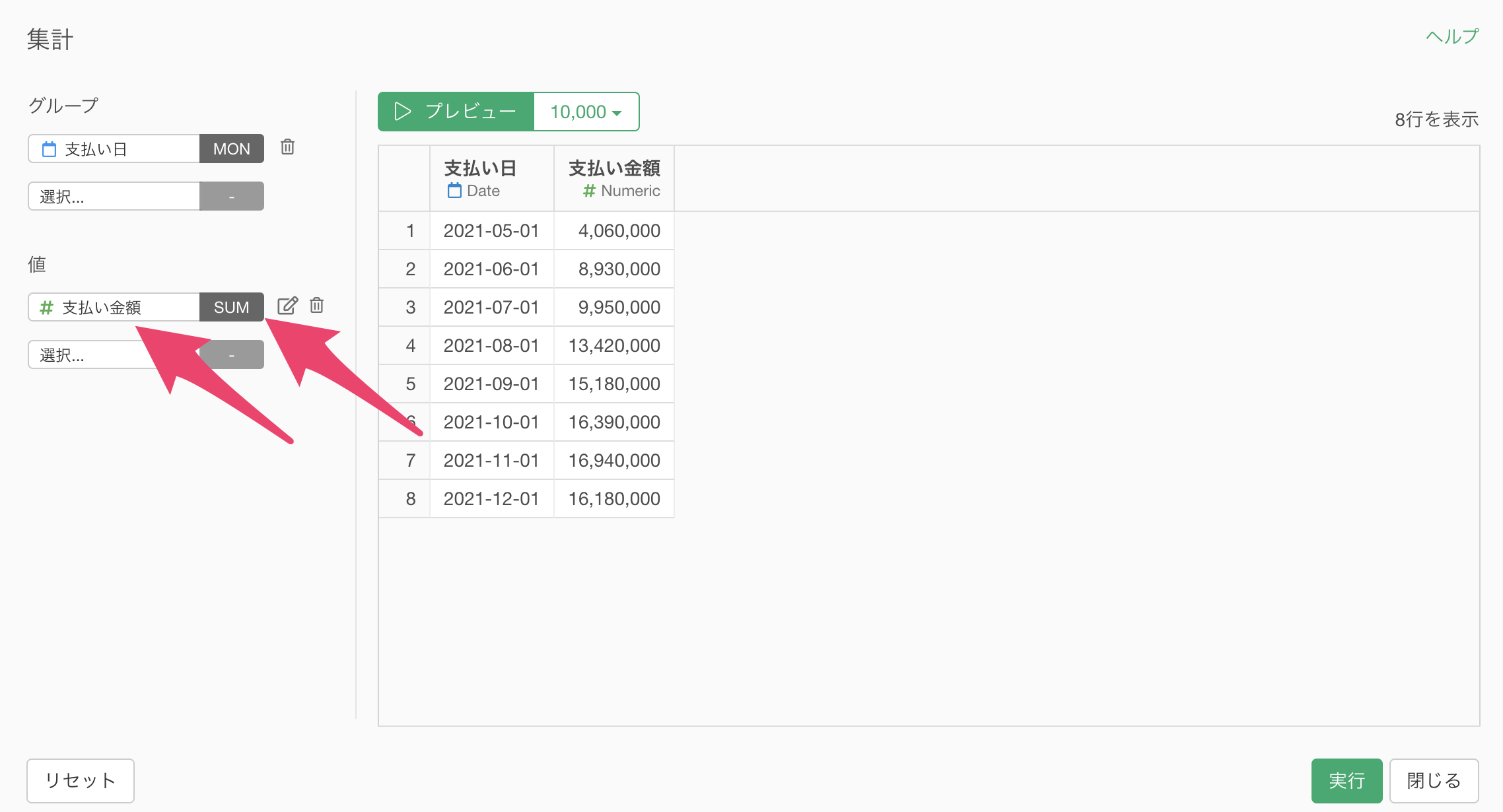
このとき、列名を「MRR」に変更します。
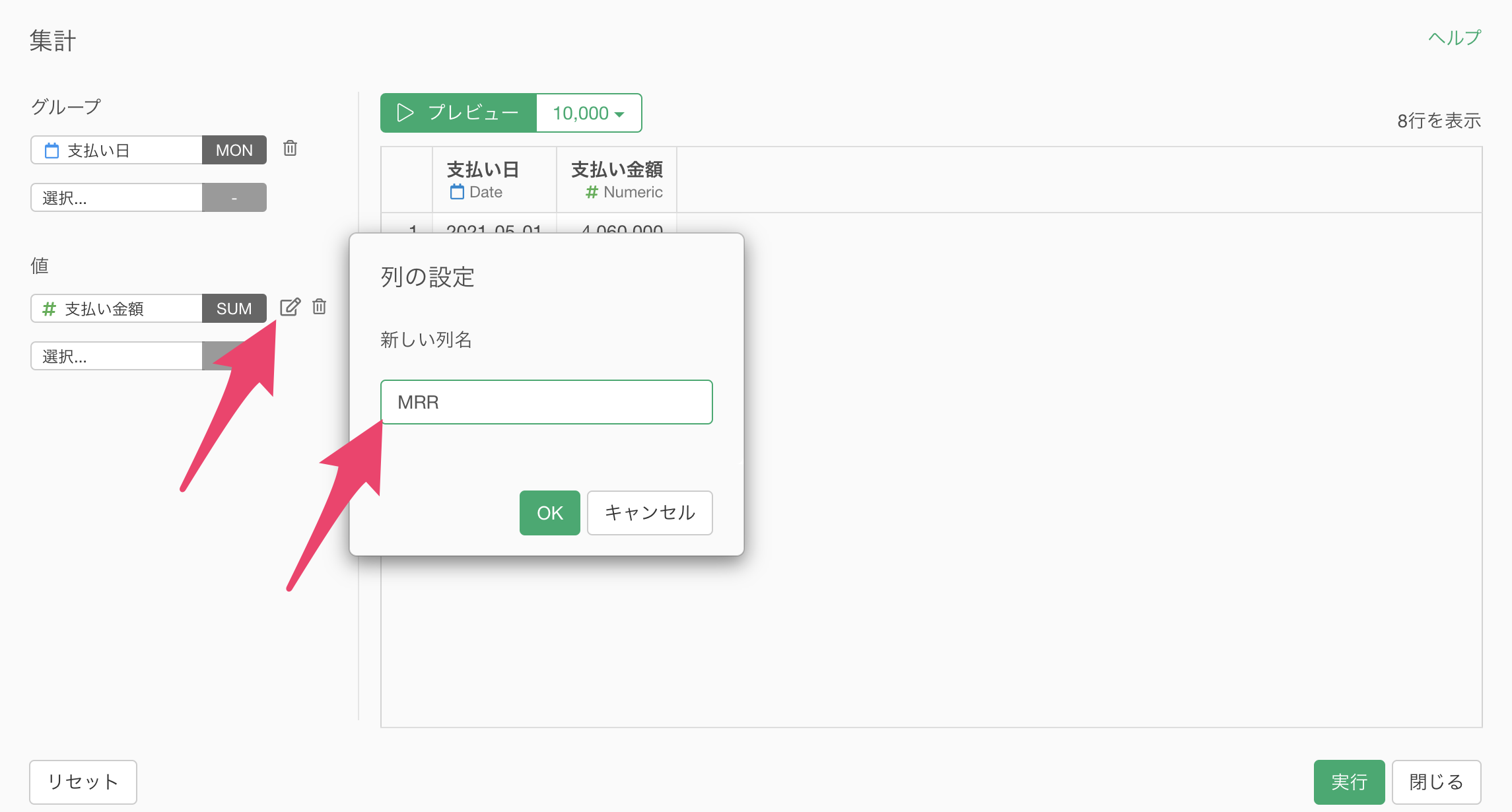
続いて、値に 「顧客ID」を選択し、集計関数に「一意な値の数」を選択します。
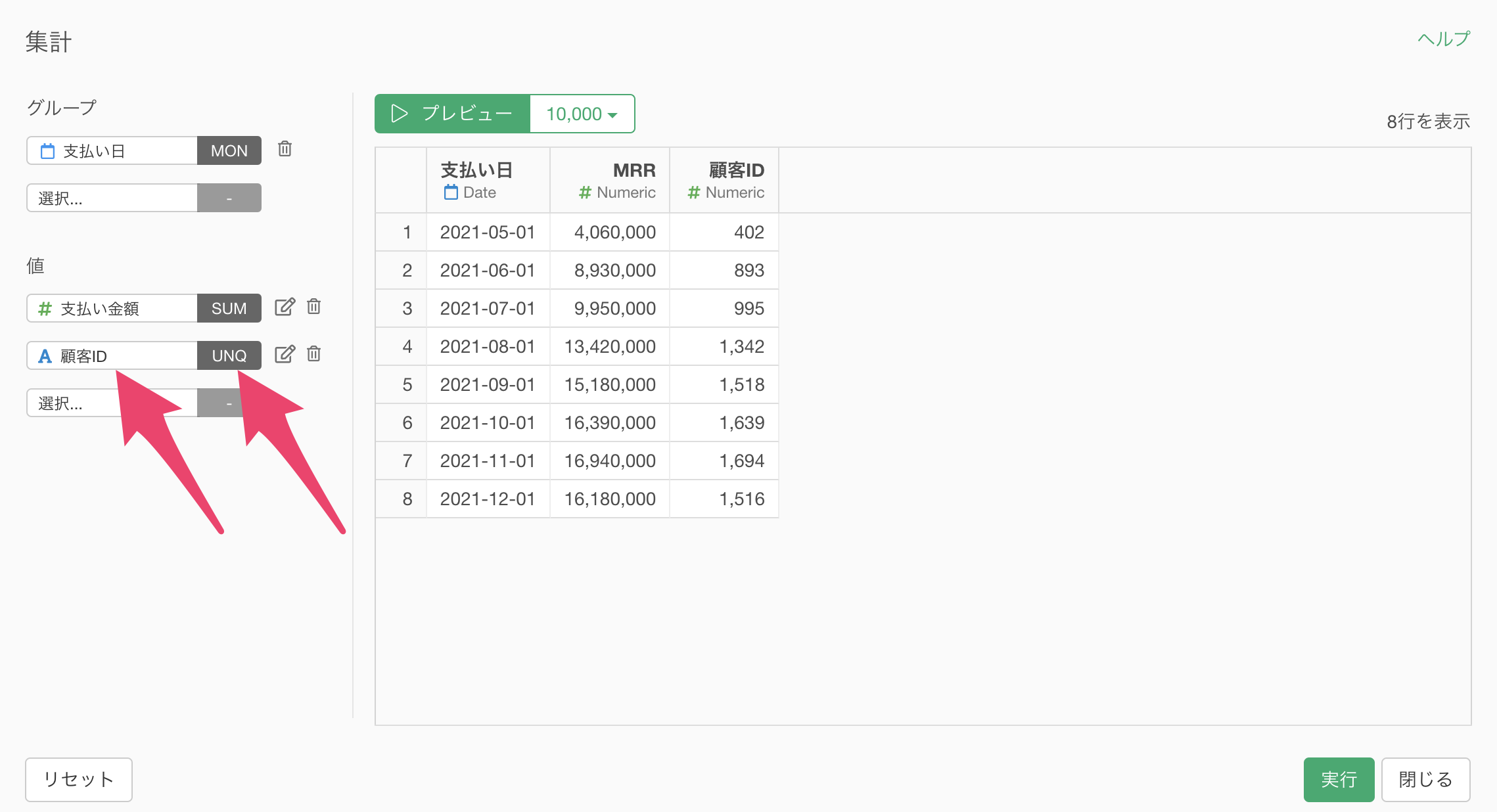
列名を「顧客数」に変更します。
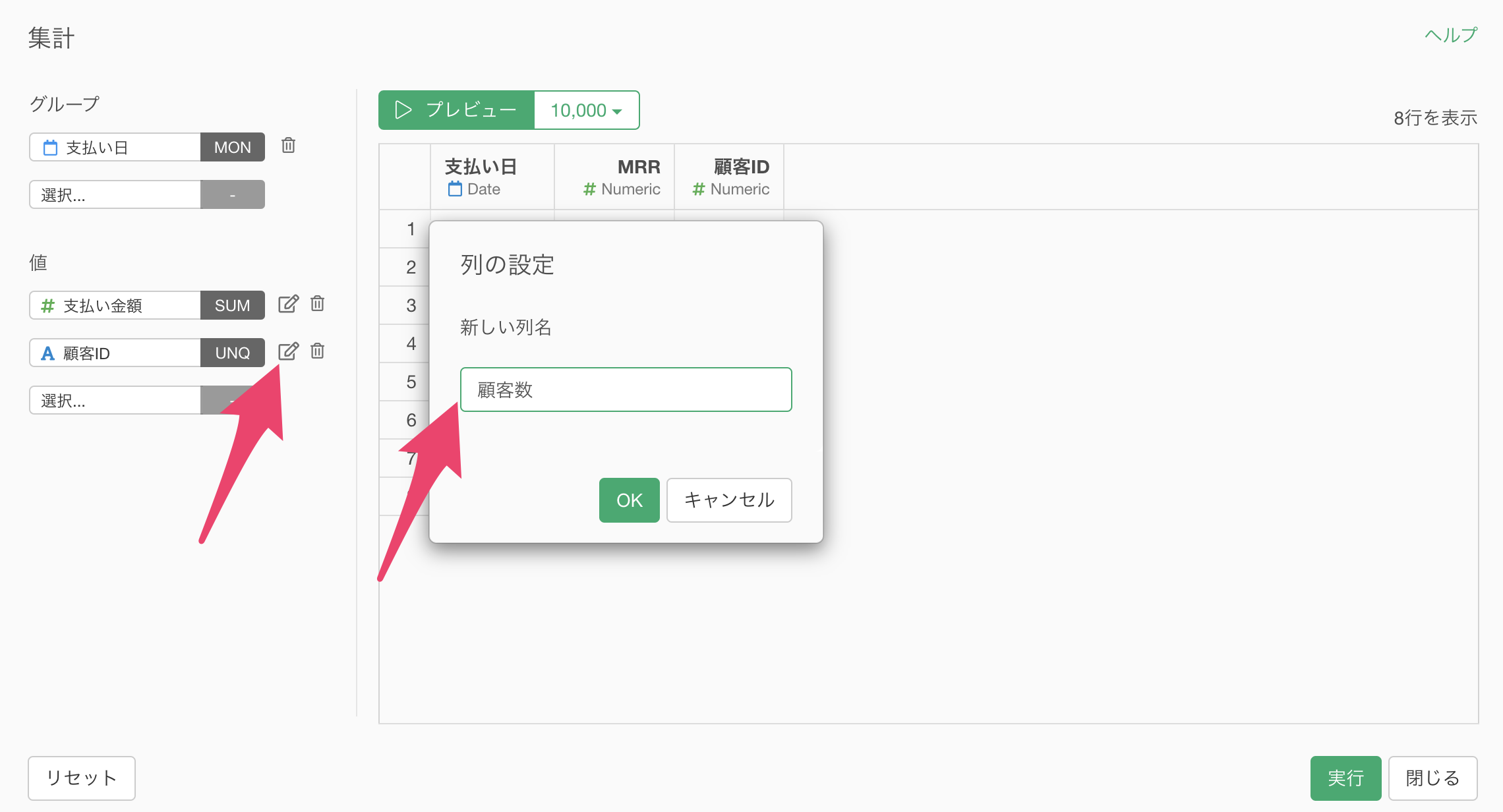
プレビューボタンをクリックして内容を確認したら、実行ボタンをクリックします。
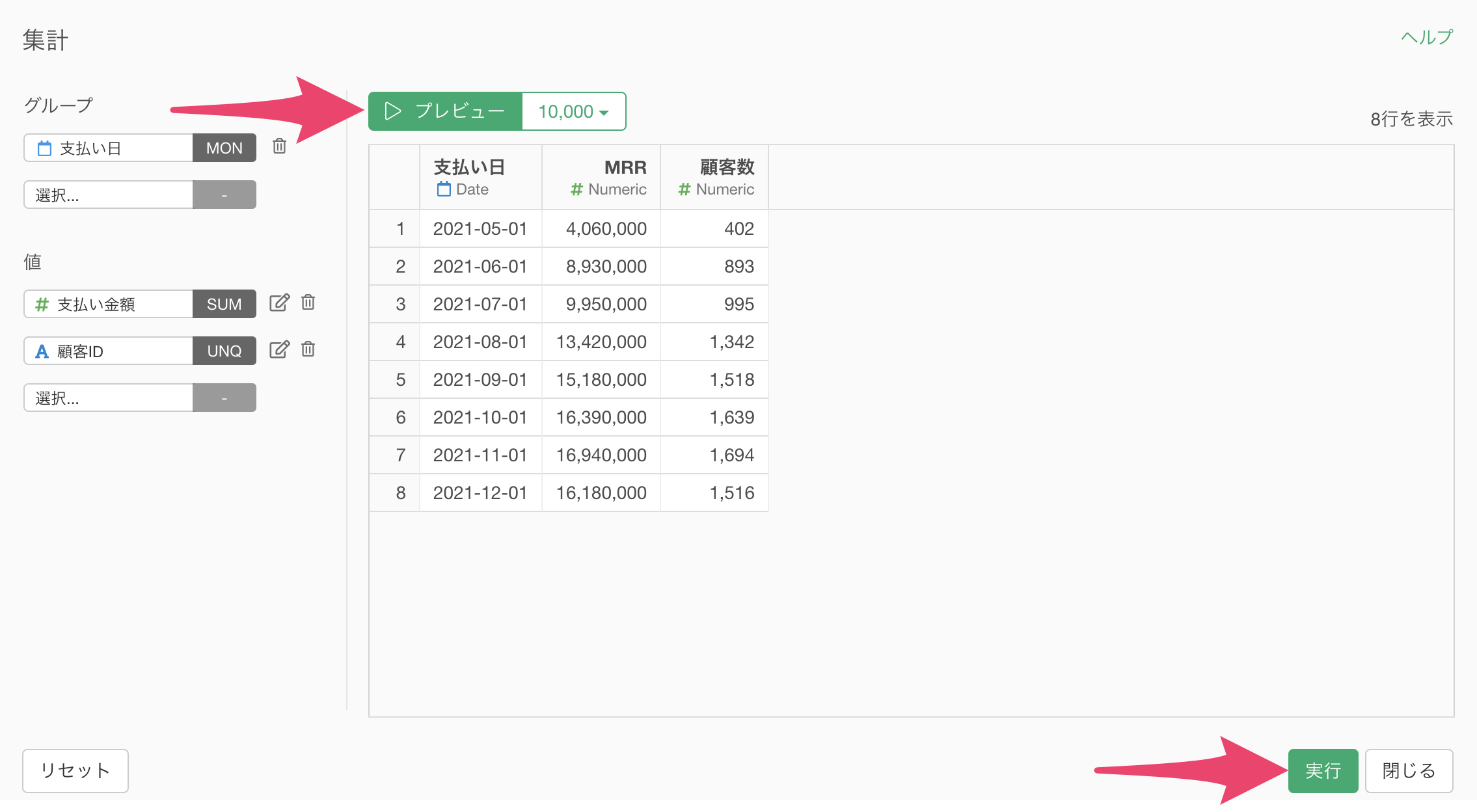
月次での集計結果が表示されます。
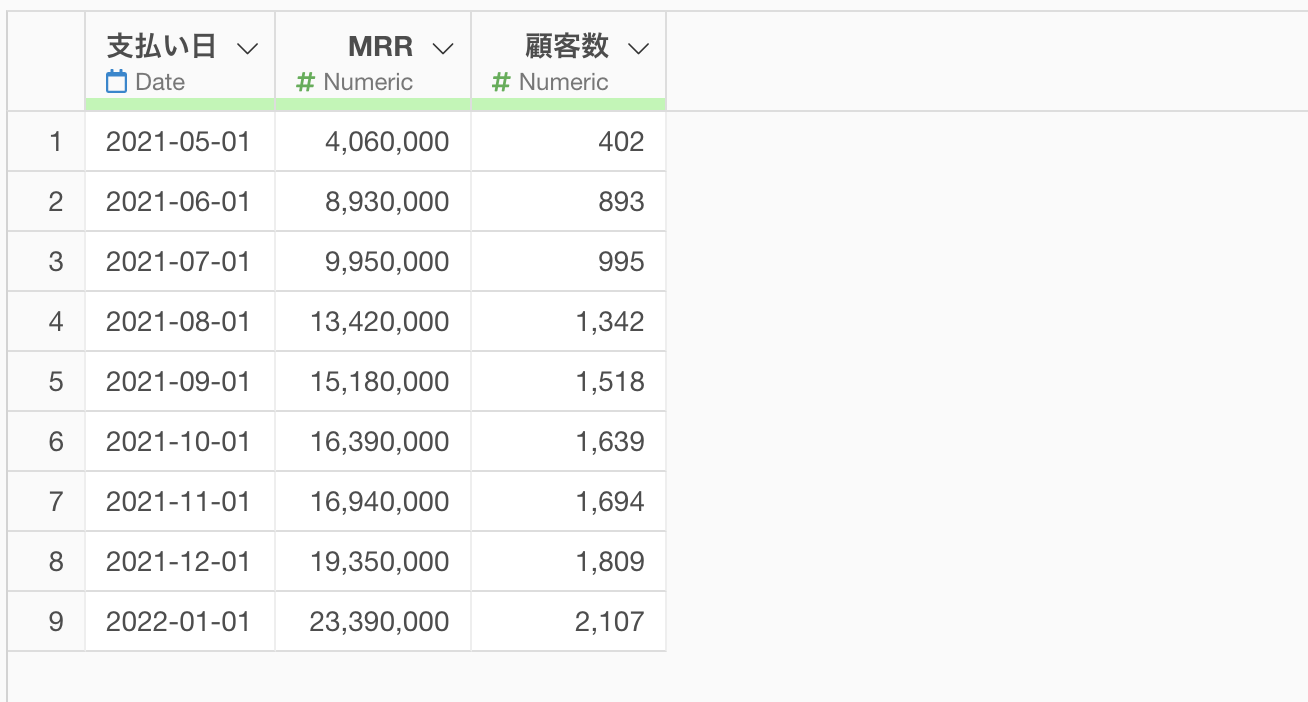
ARPUの計算
集計したデータからARPUを計算します。
MRRの列ヘッダーメニューから「計算を作成」の「標準」を選択します。
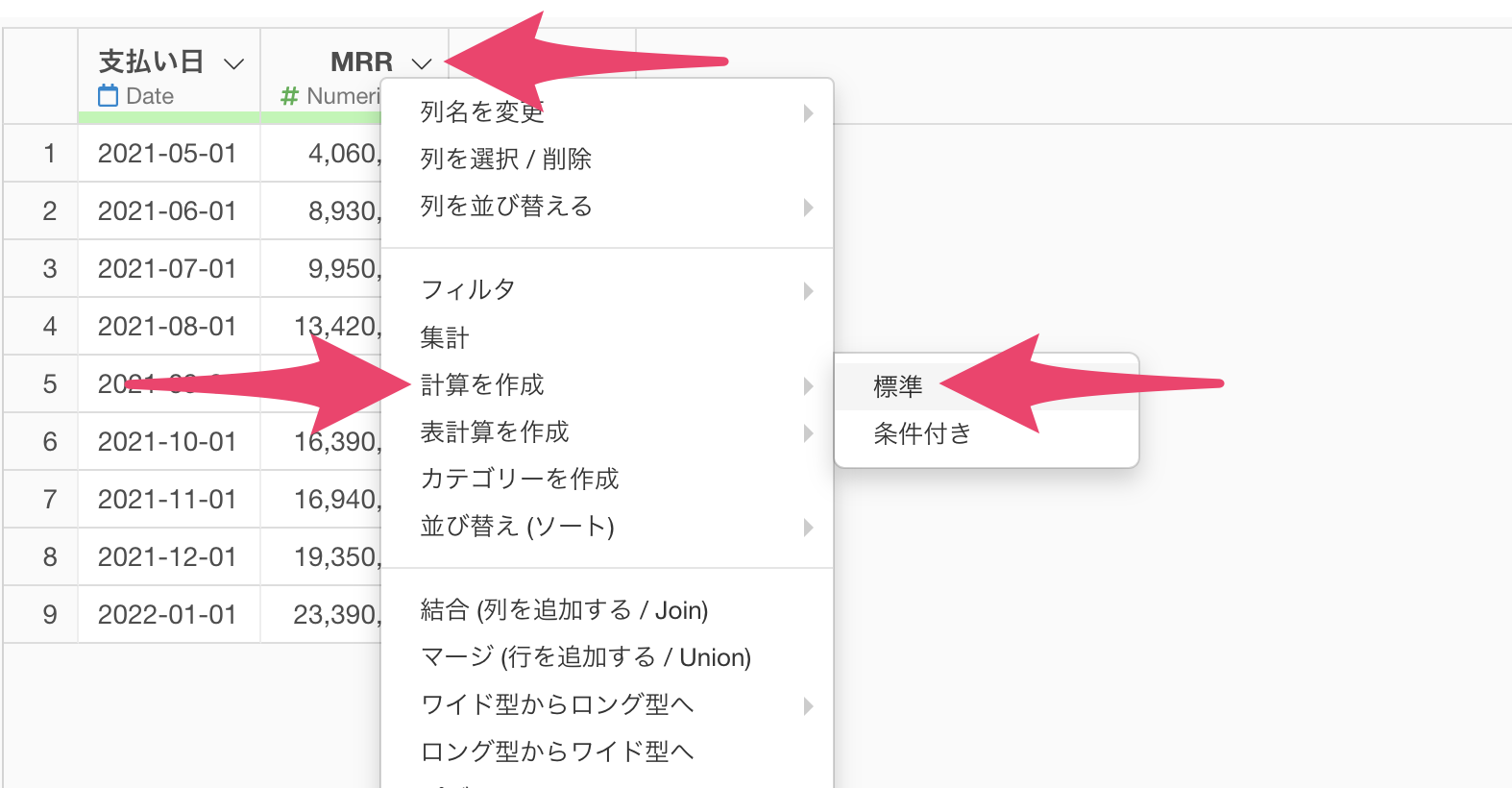
計算エディタに「MRR / 顧客数」と入力し、新しい列名を「ARPU」に設定します。
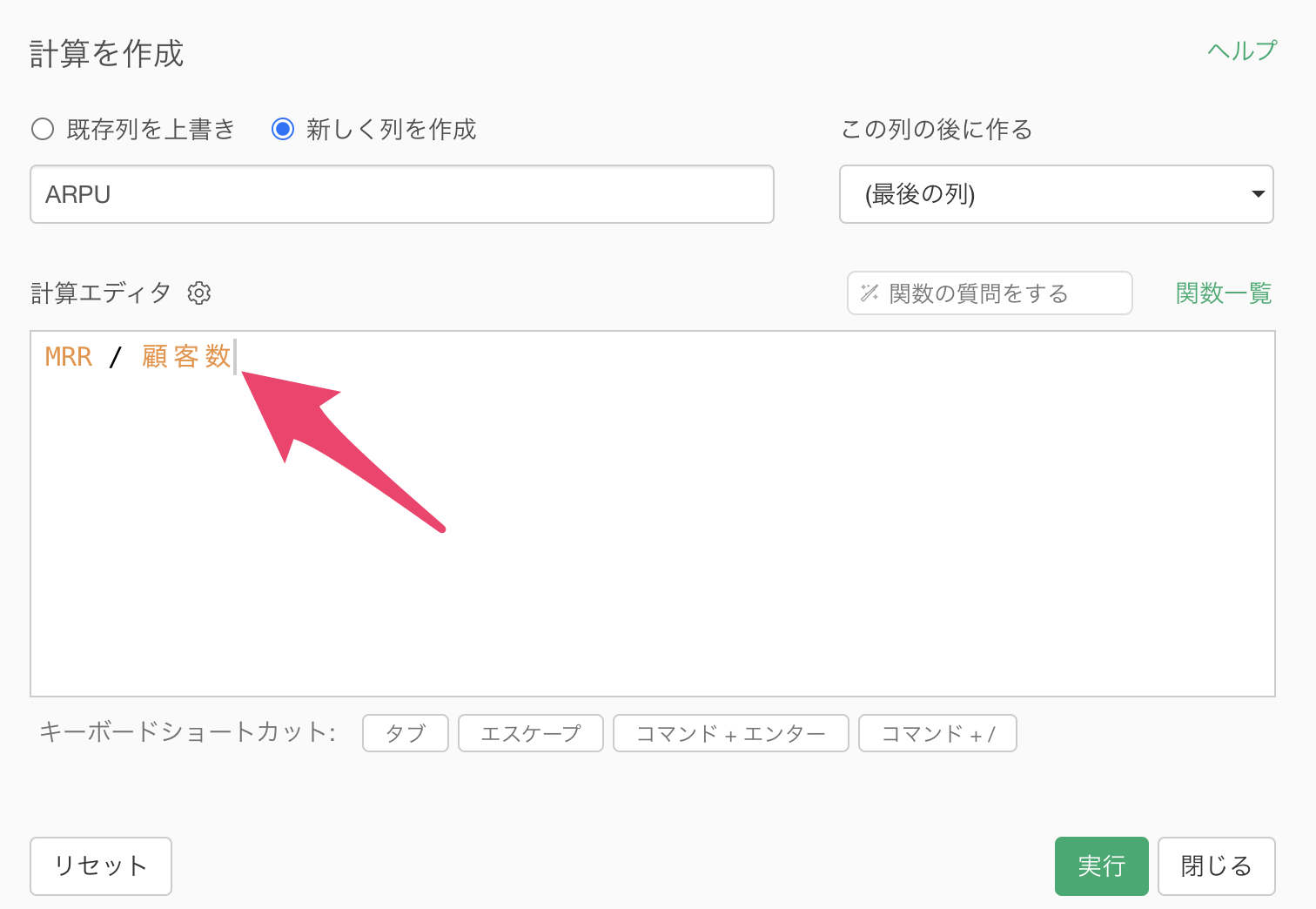
列の位置を「最後の列」に設定し、実行ボタンをクリックします。
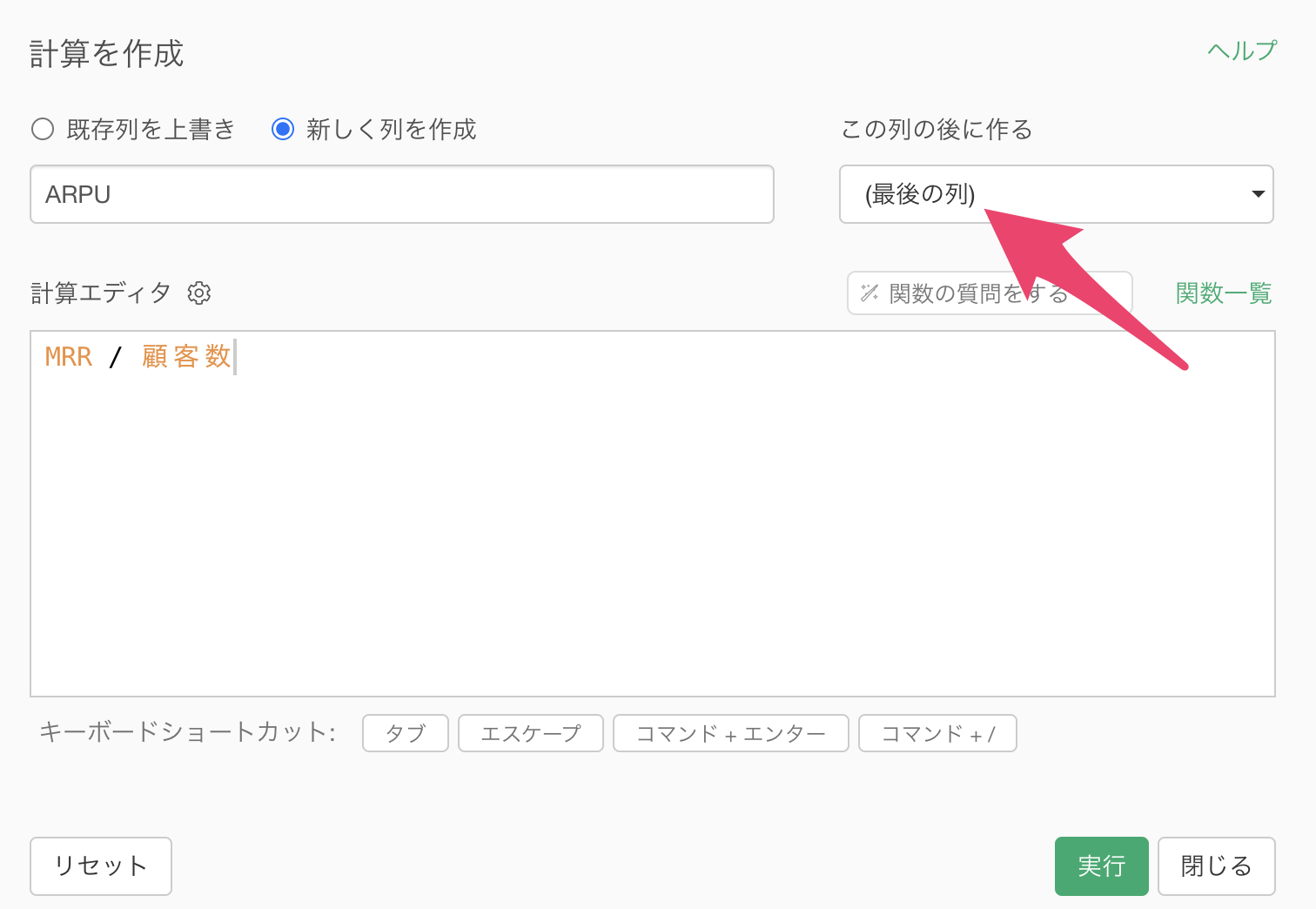
これで月次のARPUを計算することができました。
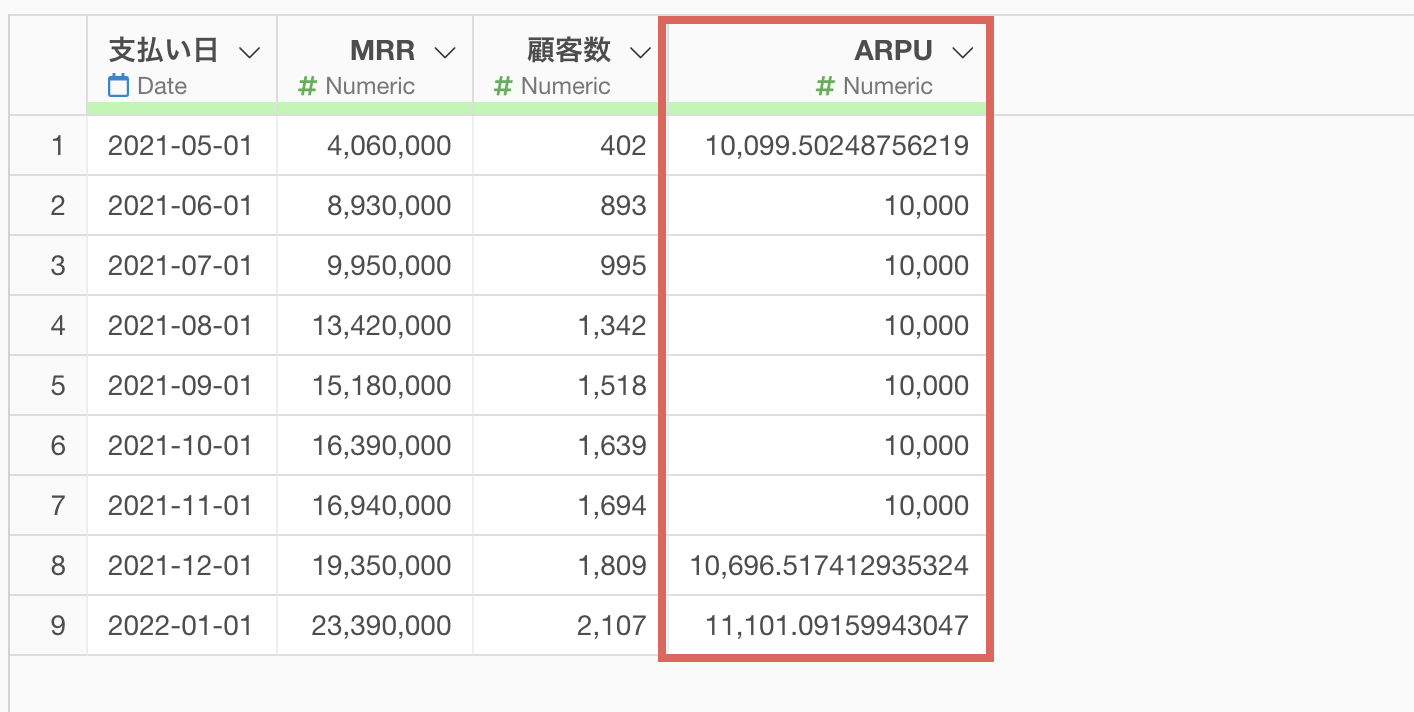
ビデオ
参考情報
- KPI/指標のリスト - リンク